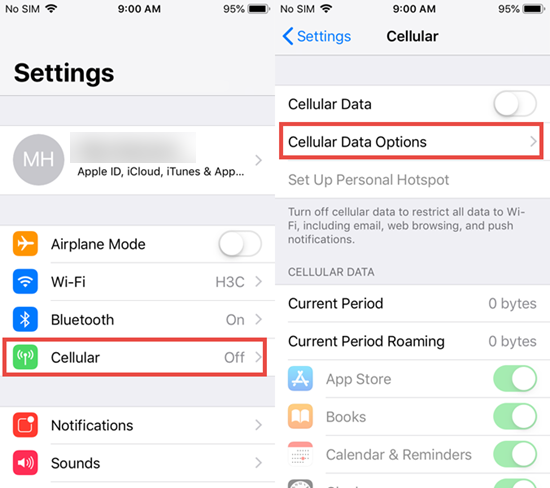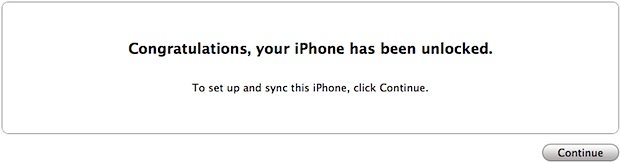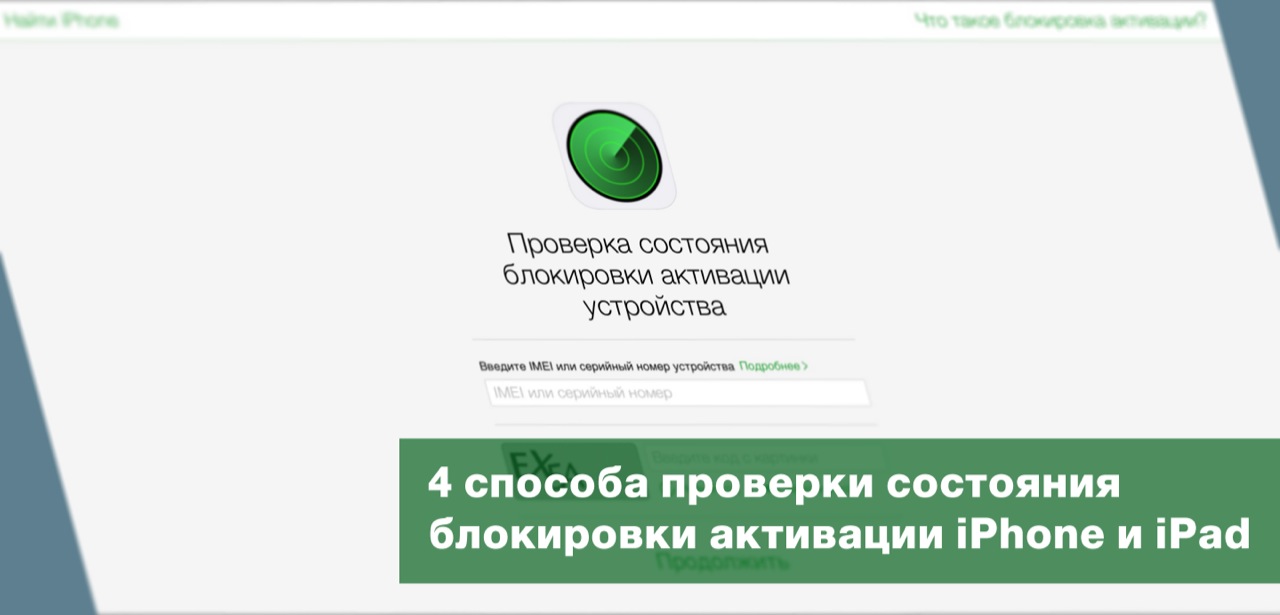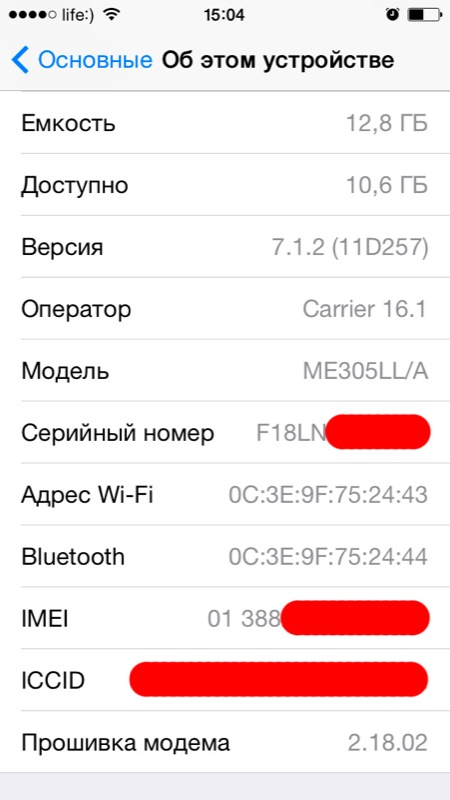как узнать заблокирован ли айфон
Как я узнаю, что мой iPhone заблокирован или разблокирован?
Джастин Сабрина Обновлено в августе 31, 2021
Как правило, вам нужно знать, заблокирован ли ваш iPhone, прежде чем планировать покупку нового или подержанного iPhone. Если он заблокирован оператором, вы можете торговать по более низкой цене, чем рыночная. Разблокированный iPhone можно переключать бесплатно и он может подключаться к любому оператору. Этот разблокированный iPhone кажется более ценным для местных и международных пользователей и пользуется популярностью у пользователей, поскольку вы можете использовать любого оператора GSM дома или за границей, обменивая SIM-карты. В этом руководстве перечислены несколько способов проверить, заблокирован ли ваш iPhone и что делать, если вы столкнулись с заблокированным iPhone.
Часть 1: Что такое iPhone с заблокированной несущей?
Существует более одного типа блокировки iPhone, но наиболее распространенной является блокировка оператора сети. Если вы купите iPhone по более низкой цене или у определенного оператора, вы обнаружите, что он заблокирован. Заблокированный iPhone имеет встроенные ограничения на технологии, использующие устройства GSM и CDMA, что означает, что такие устройства ограничены одним оператором или только в одной конкретной стране. Но когда ваш iPhone заблокирован оператором, он может принимать только оригинальную SIM-карту. Это означает, что при вставке SIM-карты в iPhone, заблокированный оператором, на экране будет отображаться «SIM Not Supported» или «SIM Not Valid».
Заблокированный iPhone обычно не так ценен, как разблокированный iPhone. Вот эффективные способы 4, чтобы проверить, заблокирован или разблокирован ваш iPhone, прокрутите вниз, чтобы просмотреть их один за другим.
Часть 2: Проверка состояния разблокировки iPhone с помощью настроек
Шаг 1. Перейдите в приложение «Настройки» на своем iPhone, а затем нажмите «Сотовая связь» на следующем экране.
Шаг 2. Если вы видите «Параметры сотовой связи» на своем устройстве iPhone, возможно, ваш телефон разблокирован. Если вы его не видите, ваш iPhone заблокирован.
Часть 3: проверьте, разблокирован ли iPhone с другой SIM-картой
Шаг 1. Выключите ваш iPhone.
Шаг 2. Используйте выпрямленную скрепку, чтобы открыть лоток для SIM-карты, затем извлеките текущую SIM-карту.
Шаг 3. Вставьте другую SIM-карту другого оператора в держатель SIM-карты iPhone. Задвиньте лоток для бумаги на место.
Шаг 4. Включите питание снова.
Шаг 5. Теперь попробуйте позвонить.
Если на вашем iPhone всегда отображается «SIM-карта не поддерживается / действительна» или требуется «Код активации» или «Код разблокировки SIM-карты», и вы не можете совершать звонки, то ваш телефон заблокирован. В противном случае вы можете использовать любого другого поставщика услуг мобильной связи.
Часть 4: Используйте номер IMEI, чтобы проверить, заблокирован ли iPhone
Каждый iPhone имеет свой собственный номер IMEI или вызываемый серийный номер, содержащий всю информацию об устройстве, поэтому вы можете использовать номер IMEI, чтобы узнать, разблокирован ли ваш iPhone.
Шаг 1. Вы можете набрать * # 06 #, чтобы получить код IMEI на iPhone за считанные секунды.
Шаг 2. Посетите страницу регистрации IMEI Info и создайте учетную запись.
Шаг 3. Введите номер IMEI в поле на главной странице информации об IMEI.
Шаг 4. Нажмите «Я не робот> Проверить> SIMLOCK и гарантия> Проверить данные Apple Phone». Вы увидите сообщение «Разблокировано: ложь» или «Разблокировано: истина». Первый означает, что ваш iPhone привязан к оператору связи, а второй означает, что ваш iPhone разблокирован.
Часть 5: Проверьте, разблокирован ли iPhone путем сброса или восстановления
Вариант 1. Восстановите заводские настройки iPhone: выберите «Настройки» «Сброс» и нажмите «Стереть все содержимое».
Если вы видите знакомое сообщение «Поздравляем, iPhone разблокирован», ваш iPhone разблокирован. Однако, если вы получаете это сообщение в iTunes или на своем устройстве: «SIM-карта, вставленная в этот iPhone, похоже, не поддерживается», это означает, что ваш iPhone заблокирован.
Часть 6: что делать, если мой iPhone заблокирован
UkeySoft Unlocker является одним из наиболее рекомендуемых приложений, оно превосходит в разблокировка айфона без пароля в течение нескольких минут, включая обычные цифровые пароли 4 или 6, сенсорный идентификатор или идентификатор лица. Кроме того, если вы забыли свой пароль Apple ID или ваше устройство заблокировано iCloud, это также подходит для разблокировки вашего Apple ID или обхода блокировки iCloud с вашего активированного iPhone без пароля. После успешной разблокировки вы можете сбросить новый пароль.
Шаги, чтобы разблокировать iPhone с помощью UkeySoft Unlocker
Шаг 1. Запустите UkeySoft Unlocker на компьютере
Запустите UkeySoft Unlocker на своем компьютере. Подключите свой iPhone к компьютеру и просто нажмите «Код разблокировки экрана«на главном экране.
Шаг 2. Перевести iPhone в режим восстановления
Следуйте инструкциям на экране, чтобы загрузить iPhone в режим восстановления. После этого нажмите Далее, чтобы продолжить.
Шаг 3. Загрузите и проверьте пакет прошивки
Подтвердите модель своего устройства и нажмите «Скачать» продолжать.
Как видите, программа начинает проверять загруженную прошивку. После завершения программа сразу загрузит пакет прошивки.
Шаг 4. Разблокировать айфон без пароля
После того, как вы нажмете кнопку «Начать разблокировать«после прочтения предупреждения UkeySoft Unlocker немедленно выполнит процесс разблокировки iPhone без ввода пароля.
Процесс разблокировки будет завершен немедленно, и вы получите значок «Удаление завершено!«экран. После завершения процесса к вашему iPhone можно будет получить доступ без пароля.
Подсказка. См. Как полностью перезагрузить подержанный iPhone после разблокировки
После успешной разблокировки заблокированного / отключенного / сломанного iPhone очень необходимо полностью сбросить используемый iPhone. Почему это полностью? Выполняя поиск в Интернете, вы, возможно, уже знаете, что стирания данных iPhone с помощью настроек или iTunes и iCloud недостаточно. Вы должны использовать специальный ластик данных iPhone, как и популярный UkeySoft FoneEraser.
UkeySoft FoneEraser является рекомендуемым ластиком iPhone, который специально используется для тщательной очистки личных данных iPhone, всех данных, включая данные приложений. Кроме того, он также хорош для оптимизации внутреннего пространства хранения на устройстве iOS и резервного копирования фотографий и видео в один клик.
Как удалить Apple ID с iPhone без пароля? Эта статья предоставит вам три способа удалить Apple ID с iPhone без пароля, после чего вы снова сможете получить доступ к своему iPhone.
Apple ID заблокирован по соображениям безопасности? Обычно эта ошибка вызвана введением неправильного пароля несколько раз. Прочитайте эту статью, чтобы узнать, как исправить Apple ID, заблокированный по соображениям безопасности с паролем или без него.
Вы столкнулись с блокировкой активации iCloud на своем iDevice и не знаете, как ее обойти? Вы можете положиться на инструменты разблокировки iCloud, чтобы обойти активацию iCloud или даже удалить учетную запись iCloud с вашего устройства iOS. Ознакомьтесь с этой статьей, чтобы узнать лучшие инструменты для удаления iCloud Activation Lock в 2021 году.
Комментарии
подскажите: тебе нужно авторизоваться прежде чем вы сможете комментировать.
Еще нет аккаунта. Пожалуйста, нажмите здесь, чтобы зарегистрироваться.
разблокировка iPhone
Удалите Apple ID, экран блокировки, экранное время и блокировку MDM с устройств iOS без пароля.
4 способа проверки состояния блокировки активации iPhone и iPad: в iCloud, в настройках и в приложении «Найти iPhone»
Не мало бед доставила блокировка активации iPhone и iPad владельцам подержанных устройств. По незнанию, некоторые покупатели приобретали iOS-девайсы с включенной функцией «Найти iPhone» и, как следствие, активированной activation lock (блокировка активации), что рано или поздно заканчивалось полной блокировкой девайса по Apple ID.
Отныне лавочка для торговцев потенциальными «кирпичами» (заблокированными по Apple ID устройствами) прикрыта, Apple запустила проверку состояния блокировки активации своих устройств.
Проверить, как работает проверка состояния блокировки активации iPhone мне захотелось лично, что из этого вышло, а также как определить включена ли функция «Найти iPhone» и блокировка активации в устройствах на базе iOS читайте «под катом».
На iOS 7.х.х блокировка активации включается одновременно с функцией «Найти iPhone», на iOS 8.x.x она включена по умолчанию. Т.е. после восстановления или обновления прошивки iPhone на iOS выше 8.0 при активации устройства вам необходимо будет ввести Apple ID и пароль, которые были подключены в настройках девайса в меню iCloud, функция «Найти iPhone» при этом может быть отключена.
Видео про блокировку активации
Я сделал видео, чтобы показать как работает блокировка активации. Там же я показал как проверить состояние блокировки активации и отключить её, зная пароль.
Как работает проверка состояния блокировки активации iPhone
Механизм работы нового сервиса очень прост: сервер, на который поступает запрос о проверке статуса блокировки устройства (идентификация происходит по IMEI или серийному номеру), считывает информацию о его состоянии из базы данных, и на основании имеющихся данных, формирует и выдает соответствующий ответ.
Для проверки статуса блокировки необходимо вести международный идентификатор мобильного оборудования (IMEI) или серийный номер устройства.
Если устройство заблокировано паролем или находится в режиме восстановления и прочитать данные из настроек не получается, найти IMEI-код можно на задней крышке девайса либо на его упаковке. Дополнительная информация о том, как найти серийный номер и IMEI устройств iOS находится здесь.
Как проверить состояние блокировки активации iPhone
Для проверки статуса блокировки выполните элементарные действия:
Если при проверке iPhone или iPad выяснится, что на устройстве включена блокировка активации, на странице с результатами будут даны рекомендации по ее отключению, можете воспользоваться ими или нашими.
Проверка состояния не единственный способ определить, включена ли на устройстве блокировка активации, существует еще как минимум три.
Способы, как проверить включена ли блокировка активации на iPhone
Как проверить включена ли блокировка активации в настройках iPhone
Как я уже говорил, на устройствах с iOS 8 и подключенными к Apple ID в меню «iCloud» блокировка активации включена по умолчанию, т.е. активна всегда.
Как проверить состояние блокировки активации на устройстве iOS в приложении «Найти iPhone»
Если ваш iPhone работает в нормальном режиме и он не заблокирован паролем блокировки запустите iOS-приложение «Найти iPhone» (если оно не установлено, загрузите его из App Store по ссылке) и авторизируйтесь с вашим Apple ID.
Если в меню «Все устройства» в списке подключенных к учетной записи устройств вы найдете ваше, значит оно заблокировано по Apple ID.
Проверка статуса блокировки активации на компьютере Windows или Mac
Проверить блокировку активации можно не только с самого устройства, сделать это можно с любого компьютера, планшета или смартфона подключенного к сети Интернет.
Если вы были внимательны, последние 2 способа позволяют определить включена ли блокировка активации на устройствах, подключенных к Вашей учетной записи. Если же вы покупаете iPhone или iPad бывший в употреблении, для проверки активности блокировки используйте проверку статуса блокировки в iCloud или загляните в его настройки в меню «iCloud» и если в поле «Уч. запись» будет подключен Apple ID, устройство заблокировано и при определенных обстоятельствах может превратиться в «кирпич».
Однозначно, для защиты своих устройств от кражи и несанкционированного использования Apple сделало много: блокировка активации, функция «Найти iPhone», позволяющая удаленно блокировать или стирать данные из памяти iPhone или iPad. Что касается б/у устройств, всегда есть опасность купить заблокированный iPhone. Проверка статуса сводит на нет попытки злоумышленников продать вам «кирпич», пользуйтесь сервисом, это бесплатно.
Если у вас возникли вопросы, дополнения или вы хотите сообщить о неточностях в статье, пишите нам в комментариях.
Если изложенная информация была вам полезна, она может быть полезной и вашим друзьям, пожалуйста, поделитесь ссылкой на статью в социальных сетях.
Как проверить, разблокирован ли iPhone или заблокирован
Планируете ли вы купить подержанный iPhone или даже новый? Если так, то не забудьте проверить, заблокирован ли он оператором или нет. Как вы будете в конечном итоге раздражены, если вы не обратили на это внимание ранее. Теперь вы, должно быть, задаетесь вопросом, как проверить, разблокирован ли iPhone или заблокирован.
Это не так сложно проверить. Здесь вы познакомитесь с тремя различными способами, которые вы можете использовать, чтобы узнать, заблокирован или разблокирован телефон. Прокрутите вниз, чтобы узнать больше о «Как проверить, разблокирован ли iPhone или заблокирован«!
Часть 1: 3 Методы, чтобы узнать, разблокирован ли ваш iPhone или заблокирован
Вы можете узнать, заблокирован ли ваш iPhone, тремя простыми способами. Итак, три способа «как проверить, заблокирован iPhone или нет»:
Способ 1: проверьте через настройки
Это один из самых простых способов узнать, заблокирован ли ваш iPhone оператором или нет. Это эффективный способ узнать это, так как он работает практически для каждой версии iOS. Вы можете выполнить несколько простых шагов для этого, и эти шаги:
Как проверить, разблокирован ли iPhone или заблокирован:
1: Во-первых, вы должны посетить настройки вашего телефона на главной вкладке.
2: После этого вам необходимо выбрать опцию «Сотовая связь» в настройках.
3: На следующем шаге найдите параметр «Сеть сотовой связи», представленный на вкладке «Сотовая связь». Если вы не смогли найти эту вкладку, значит ваше устройство заблокировано или разблокировано.
Кстати, если у вас есть проблемы с Apple ID заблокирована электронная почта or у айфона нет сим карты, щелкните, чтобы исправить их сейчас.
Способ 2. Проверьте через другого оператора SIM
В этом методе вы должны заменить оригинальную SIM-карту вашего iPhone на другую SIM-карту. После замены SIM-карты, если на экране телефона отображаются такие сообщения, как «SIM Not Supported», «Код разблокировки SIM-карты» или «Код активации», это означает, что ваше устройство заблокировано оператором. Чтобы узнать это, следуйте инструкциям, приведенным ниже.
Как проверить, разблокирован ли iPhone или заблокирован:
1: Во-первых, выключите устройство с помощью клавиши питания.
2: После этого откройте слот для SIM-карты вашего iPhone с помощью скрепки или инструмента для извлечения SIM-карты. Он будет присутствовать на корпусе вашего iPhone. Вставьте щель с помощью инструмента для извлечения в отверстие.
3: Теперь аккуратно вытяните лоток после того, как он выдвинется. Замените оригинальную SIM-карту на другую.
4: Затем включите устройство после установки лотка на место и введите пароль, если он есть.
5: Если он запрашивает «код активации» или «код разблокировки SIM-карты», значит ваше устройство заблокировано оператором.
Способ 3: проверка через онлайн-сервис
Этот метод займет некоторое время, так как он требует информацию о вашем IMEI через страницу регистрации, чтобы проверить, разблокирован iPhone или нет. Следуйте инструкциям, чтобы узнать об этом!
Как проверить, разблокирован ли iPhone или заблокирован:
1: Во-первых, вы должны создать учетную запись на страница регистрации информации IMEI.
2: Затем введите необходимые данные, а затем нажмите «Зарегистрировать меня».
3: После этого нажмите на ссылку, полученную на указанный вами адрес электронной почты, чтобы подтвердить регистрацию. После этого вы попадете на страницу, где вам необходимо ввести номер IMEI вашего устройства.
4: Теперь откройте настройки в вашем телефоне и нажмите на вкладку «Общие», а затем на «О». Здесь вы найдете номер IMEI вашего устройства в разделе «IMEI».
5: Введите номер IMEI вашего устройства на главной странице информации IMEI.
6: Затем нажмите «Я не робот» и нажмите «Проверить». После этого выберите вкладку «SIMLOCK & WARRANTY» и оттуда проверьте информацию о своем iPhone. Если вы увидите «unlocked: false», то ваш iPhone заблокирован оператором связи, но если «unlocked: true», то он разблокирован.
Часть 2: Как разблокировать ваш iPhone от блокировки
В блокировке iPhone нет ничего странного, так как это может случиться с кем угодно в любое время. Иногда вы просто забыли свой сложный пароль, а затем, после десятикратного ввода его, ваше устройство блокировалось.
Если вы столкнулись с такой ошибкой, как «iPhone отключен, подключитесь к iTunes» или Как разблокировать iPad Mini, то вы можете использовать различные приложения, которые помогут вам выйти из этих сложных ситуаций. Тем не мение, iMyFone LockWiper является одним из самых эффективных приложений из всех.
Уникальные характеристики iMyFone LockWiper:
Шаги для разблокировки устройства iPhone:
Шаг 1: Во-первых, вам нужно установить iMyFone LockWiper в вашей системе. После запуска нажмите «Start».
Шаг 2: После подключения устройства к компьютеру поместите его в DFU или режим восстановления, Следуйте инструкциям, приведенным на экране для того же.
Шаг 3: Теперь вы попадете на интерфейс загрузки. Нажмите на «СкачатьПосле подтверждения модели вашего устройства.
Шаг 4: После этого вам необходимо проверить прошивку, а затем выбрать опцию «Начать разблокировать».
Шаг 5: Наконец, введите «000000», Чтобы подтвердить процесс разблокировки, а затем нажмите«Отпереть«. Ваше устройство разблокировано сейчас!
Примечание: Все данные на ваших устройствах будут стерты в процессе разблокировки.
Часть 3. Проверка статуса разблокировки через iTunes
Существует еще один способ проверки системы разблокировки iPhone, который заключается в восстановлении устройства через iTunes. Для этого вам необходимо подключить ваше устройство к вашей системе. На экране вашего компьютера появится сообщение «Поздравляем, iPhone разблокирован». Если это произойдет, это означает, что ваше устройство больше не заблокировано.
Однако это можно сделать только после того, как вы воспользуетесь бесплатными услугами разблокировки AT&T после заключения контракта. Кроме того, это можно сделать с помощью сервисов разблокировки SIM-карты от сетевых поставщиков, таких как Sprint, Verizon и других, еще в рамках контракта.
Часть 4. Полностью перезагрузите устройство
Чтобы разблокировать устройства, заблокированные оператором связи, сначала необходимо выполнить сброс своего подержанного устройства. Вы не найдете другого лучшего способа перезагрузить свой iPhone, кроме iMyfone Umate Pro, который может быть установлен на Mac и Windows PC. Это идеальный инструмент для удаления данных, который даже рекомендуется различными медиа-порталами, такими как APPKED, iPhoneinCanada, MacWorld и т. Д.
Уникальные характеристики iMyfone Umate Pro:
Шаги по сбросу настроек вашего устройства с помощью iMyFone Umate Pro:
Для полной перезагрузки устройства следуйте инструкциям, приведенным ниже.
Шаг 1: Установить iMyFone Umate Pro на вашем компьютере после загрузки программного обеспечения. Теперь подключите свой смартфон к вашей системе.
Шаг 2: С левой стороны вы увидите опцию «Стереть все данные». Нажмите на него, а затем на «Стереть».
Шаг 3: После этого вы должны выбрать уровень безопасности, такой как Средний. Теперь вам нужно ввести слово «удалить», чтобы подтвердить процесс сброса.
Шаг 4: Затем вам нужно, наконец, нажать кнопку «Стереть сейчас», чтобы удалить все файлы на вашем устройстве.
Часть 5. Дополнительные советы «Как проверить, разблокирован ли iPhone или заблокирован»
Мы представили несколько дополнительных советов, которые не скажут вам, насколько важно разблокировать iPhone. Посмотрите на советы ниже!
Совет 1: Что означает iPhone, заблокированный оператором?
Блокированные оператором устройства приобретаются пользователями телефонов по контракту. Во время этого процесса они получают скидку на этот телефон. Срок таких контрактов длится два года. Сетевые поставщики возвращают свои инвестиции, предлагая устройство по сниженной цене.
В случае, если вы хотите расторгнуть договор, вы должны заплатить плату за расторжение, которая покроет оставшуюся стоимость. В некоторых случаях iPhone заблокирован оператором даже без предложения со скидкой. Таким образом, вы должны избегать покупки устройства, заблокированного на носителе, чтобы избежать дорогой ошибки.
Кстати, давайте посмотрим, как решить проблему плохой ESN с легкостью и как сделать резервную копию заблокированного iPhone без особых усилий.
Совет 2: Важность разблокировки iPhone
Это важно, потому что разблокированное устройство может использоваться во всем мире с любой сетью или оператором в диапазоне GSM. Становится намного проще использовать ваш телефон в любой сети. Для этого вам просто нужно вставить SIM-карту вашего любимого сетевого оператора. Поэтому; становится важно проверить, заблокирован или разблокирован телефон, тот, который вы собираетесь купить.
Есть огромный рынок подержанных iPhone. Эти смартфоны продают по низким ценам владельцы, которые хотят покупать себе новые телефоны. Многие люди покупают эти подержанные устройства, и вы тоже можете. Но перед покупкой таких айфонов (что нужно изучить перед Покупка бывшего в употреблении iPhone,) следует проверить, разблокировано устройство или нет. Чтобы проверить это, вы можете использовать различные методы, перечисленные выше в этой статье «Как проверить, разблокирован ли iPhone или заблокирован«. Однако для решения других проблем, связанных с iPhone, таких как забытие пароля или сброс настроек устройства, вы можете загрузить iMyFone!
Отслеживайте местоположения, сообщения, звонки и приложения. Делайте это удаленно и на 100% незаметно.